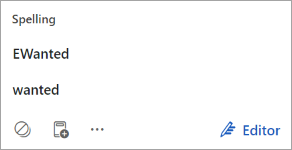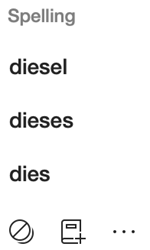-
Velg Se gjennom > Stavekontroll & grammatikk
-
Når stavekontrollen er fullført, velger du OK.
Tips!: Hvis du vil kontrollere stavemåten for e-postmeldinger automatisk, kan du gå til Fil > Alternativer > E-post. Kontroller alltid stavemåten underCompose Meldinger før du sender den.
Når du skriver inn tekst i en e-postmelding, utheves problemer som feilstavede ord og feil grammatikk med fargede understrekinger.
-
Velg det understrekede ordet for å se mulige korrigeringer.
-
Velg rettelsen du vil bruke på meldingen.
-
Hvis du vil gjøre mer detaljert forbedring, velger du Redaktør for å åpne Microsoft-redaktør i ruten til høyre, og deretter velger du en forslagskategori som har et tall ved siden av seg. Redaktør vil utheve et problem og foreslå en korrigering, som illustrert nedenfor:
Når du skriver inn tekst i en e-postmelding, utheves problemer som feilstavede ord og feil grammatikk med fargede understrekinger.
-
Velg det understrekede ordet for å se mulige korrigeringer.
-
Velg rettelsen du vil bruke på meldingen.
-
Hvis du vil gjøre mer detaljert forbedring, velger du Redaktør for å åpne Microsoft-redaktør i ruten til høyre, og deretter velger du en forslagskategori som har et tall ved siden av seg. Redaktør vil utheve et problem og foreslå en korrigering, som illustrert nedenfor: